Créer une nouvelle playlist sur chaque service de musique est pénible. C’est pourquoi nous vous proposons ce petit guide sur comment transférer sa playlist Spotify vers un autre service de musique.
En effet, c’est possible de transférer vos playlists Spotify vers Apple Music, Deezer, Tidal, Amazon Music et d’autres services ; le tout sans aucun stress.
Chaque service de musique a ses avantages et inconvénients. On ne devrait pas être limité à un seul service à cause d’un problème de transfert de playlist. Le plus génial c’est qu’on peut également transférer de n’importe quel autre service vers Spotify.
Que faut-il pour transférer vos playlists Spotify vers d’autres services ?
Spotify n’offre pas de méthode native pour effectuer cette opération. Et dans un marché aussi concurrentiel, on peut comprendre pourquoi. Cela dit, vous pouvez très simplement utiliser la plateforme Soundiiz pour effectuer ce processus sans aucun stress.
Soundiiz n’est pas le seul site à proposer ce service, mais il est sans doute le plus simple à utiliser. Sinon il y a une alternative appelée Tune My Music.
En plus du site web de Soundiiz, il vous faudra un compte Soundiiz bien sûr et les comptes des services de musique sur lesquels vous voulez transférer votre musique.
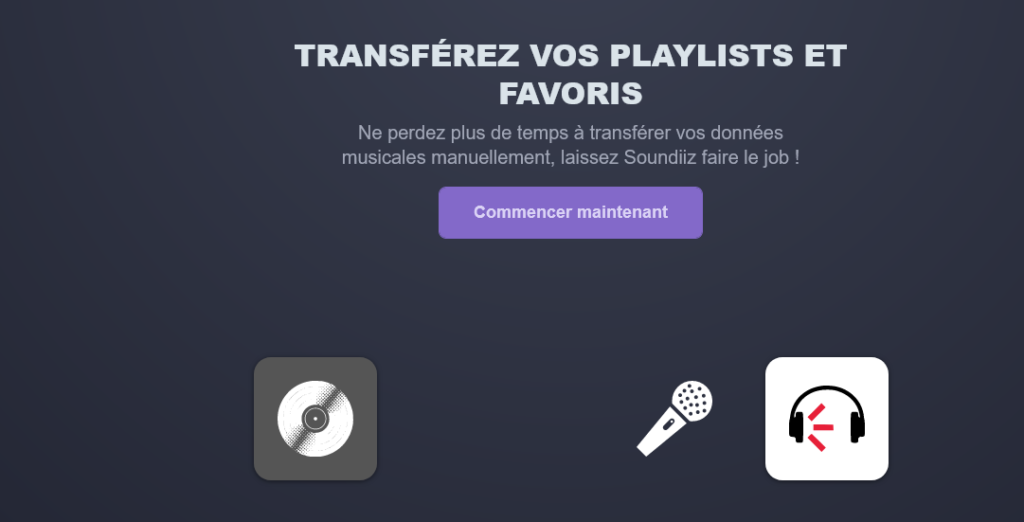
1. Commençons par créer un compte sur Soundiiz
La création de compte sur Soundiiz est évidement gratuite. Cependant, il existe une option Premium payante qui vous permet d’accéder à davantage de fonctionnalités.
Nous n’avons pas besoin d’un compte premium pour ce que nous voulons faire. Sauf si vous avez des playlist qui contiennent plus de 200 musiques ; dans ce cas il vous faudra un compte Premium.
Une fois sur le site, vous devriez voir un bouton « Commencer Maintenant » sur la page d’accueil. Cliquez dessus et l’on vous proposera alors de vous inscrire avec l’un de vos comptes Google, Facebook, Twitter, Apple ou Spotify. Si vous n’avez de compte sur aucune de ces plateformes, ou si vous ne voulez simplement pas lier vos comptes à Soundiiz, défilez vers le bas et cliquez sur s’inscrire pour créer un nouveau compte Soundiiz.
Renseignez les informations demandées pour créer votre compte. C’est facile.
2. Liez votre compte Soundiiz à votre compte Spotify
Après l’inscription à Soundiiz, vous devriez apercevoir une barre latérale qui présente les services de musique les plus utilisés. Il y en a 47 au total, dont les plus connus sont Spotify, Tidal, Deezer, Amazon Music et Apple Music.
Dans cette barre latérale, recherchez l’icône de Spotify et cliquez dessus. Une invite de connexion apparaitra alors. Cliquez maintenant sur « Se connecter » ; dans la fenêtre de connexion Spotify qui apparait, entrez vos informations de connexion à Spotify.
Vous constaterez que le point rouge qui était près de l’icône de Spotify est devenu vert ; c’est le signe que la connexion a fonctionné.
Si vous cliquez à nouveau sur l’icône de Spotify, vous verrez vos playlists.
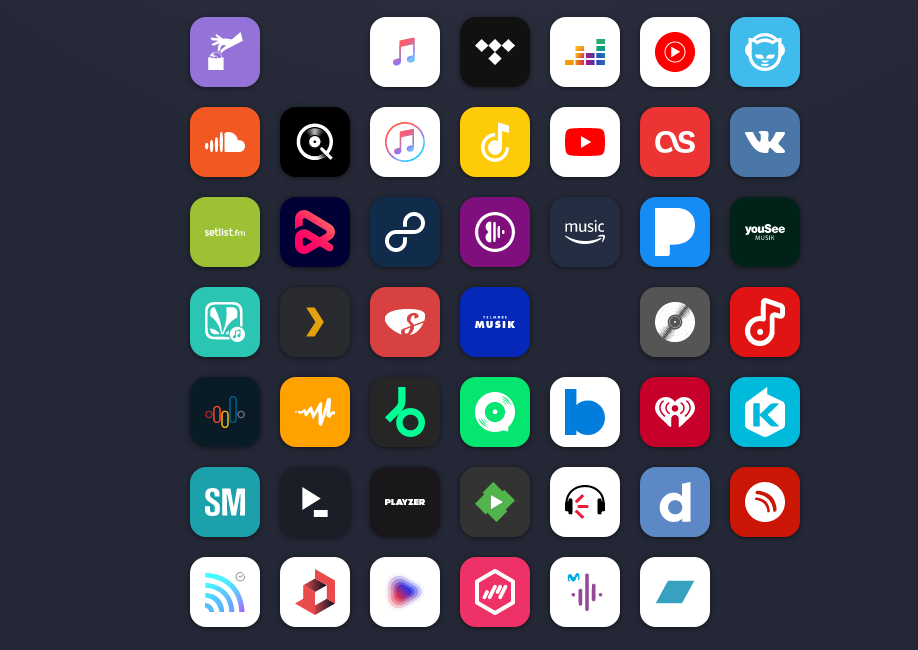
3. Liez Ensuite votre compte Soundiiz au service qui recevra la Playlist Spotify
Soundiiz reconnait à présent votre compte Spotify, mais pas vos autres comptes sur Apple Music, Deezer, Tidal etc. Il vous faudra coupler Soundiiz au compte qui recevra la playlist Spotify. Pour faire cela, suivez la même procédure que celle décrite ci-dessus avec Spotify
Vous remarquerez que certains services de musique ont une sorte de flèche bleue à côté. Cela signifie malheureusement que vous ne pouvez pas transférer de playlist vers elles. Mais vous pouvez transférer leurs playlist vers d’autres services. Amazon Music en est un exemple. Ce défaut est cependant dû à Soundiiz car avec Tune My Music, vous pouvez transférer de Spotify à Amazon Music sans problèmes.
4. Transférer maintenant votre playlist entre les services connectés à Soundiiz
Maintenant que vous avez lié plusieurs comptes à Soundiiz, vous pouvez débuter le transfert.
Vous devriez apercevoir un bouton « Transférer » sur le tableau de bord dans le menu de gauche. Une fenêtre Pop-up apparait afin que vous puissiez choisir les options de transfert. Choisissez de transférer avec le compte gratuit.
Cliquez maintenant sur « Listes de lecture », choisissez le service source (Le service dont vous voulez transférer les playlist). Dans notre cas, c’est Spotify.
Sur le menu suivant, vous devrez choisir les playlists à transférer en les cochant. Une fois terminé, cliquez sur « Confirmer et continuer ».
Vous avez la possibilité de modifier le nom d’une liste de lecture, mettre une description, supprimer des pistes et la redéfinir comme confidentielle. Une fois que vous avez fini la configuration de votre nouvelle playlist, cliquez sur « Enregistrer la configuration».
En plus du fait que vous ne pouvez transférer plus de 200 musiques à la fois, le compte gratuit vous permet seulement de transférer une seule playlist simultanément.
Vérifiez donc que votre playlist est complète et cliquez sur « Confirmer ».
Le transfert commencera vers le service de destination ; c’est celui vers lequel vous vouliez transférer votre playlist.
Soundiiz est assez facile à utiliser. Il suffit de suivre méticuleusement les instructions qui s’affichent sur le site.
Lire Aussi:
- Spotify Connect vs Apple AirPlay 2 vs Google Chromecast: Quel service choisir?
- Comment utiliser WhatsApp Messenger sur votre Apple Watch?
